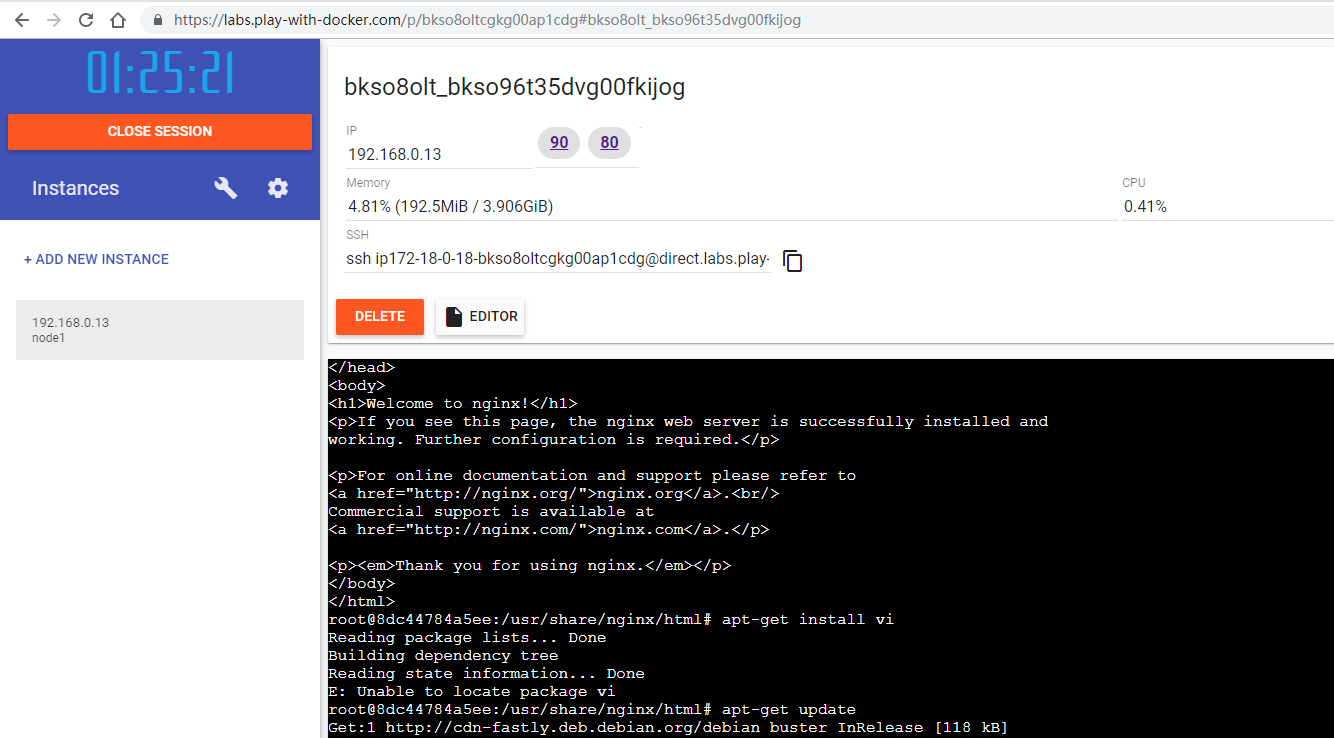docker启动与关闭
#启动:
service docker start
#关闭
service docker stop
docker镜像上传与下载
#上传(待尝试)
docker push
#下载
docker pull 镜像名:镜像版本
docker容器启动与关闭
#-d后台运行 -p 容器内端口映射到外部 docker run -d -p 外部端口:容器内端口 容器名
#容器停止
docker stop 容器id
#强制删除容器
docker rm -f 容器id
查看容器与镜像
#查看所有运行中的docker容器
docker ps
#查看所有镜像
docker images
docker镜像生成与删除
#将当前容器保存为镜像
docker commit 容器id 镜像名称
#通过Dockerfile构建镜像
docker build -t 镜像名:镜像版本 读取Dockerfile的路径
#镜像删除(注意:镜像删除必须先删除掉所有引用了该镜像的容器,当无法删除时会提示引用镜像的容器id)
docker rmi 镜像id
#删除容器 -f强制 docker rm -f 容器id
进入指定容器内部
#容器内部也是一个小小的linux系统
docker exec -it 容器id /bin/bash
容器内文件拷贝到宿主机
docker cp 容器id:容器内文件全路径 宿主机目标位置(不含文件名)
容器内文件内容查看
more 文件名
镜像添加Dockerfile命令小记
FROM java:8 ADD demo1.jar demo.jar EXPOSE 8081 ENTRYPOINT ["java","-jar","/demo.jar"] FROM nginx ADD config.conf /etc/nginx/conf.d/config.conf EXPOSE 8001
提示:访问https://labs.play-with-docker.com,使用docker账号密码登录可以创建并直接使用docker,每次创建的docker都只能使用四个小时,用来认识docker也是足够了。